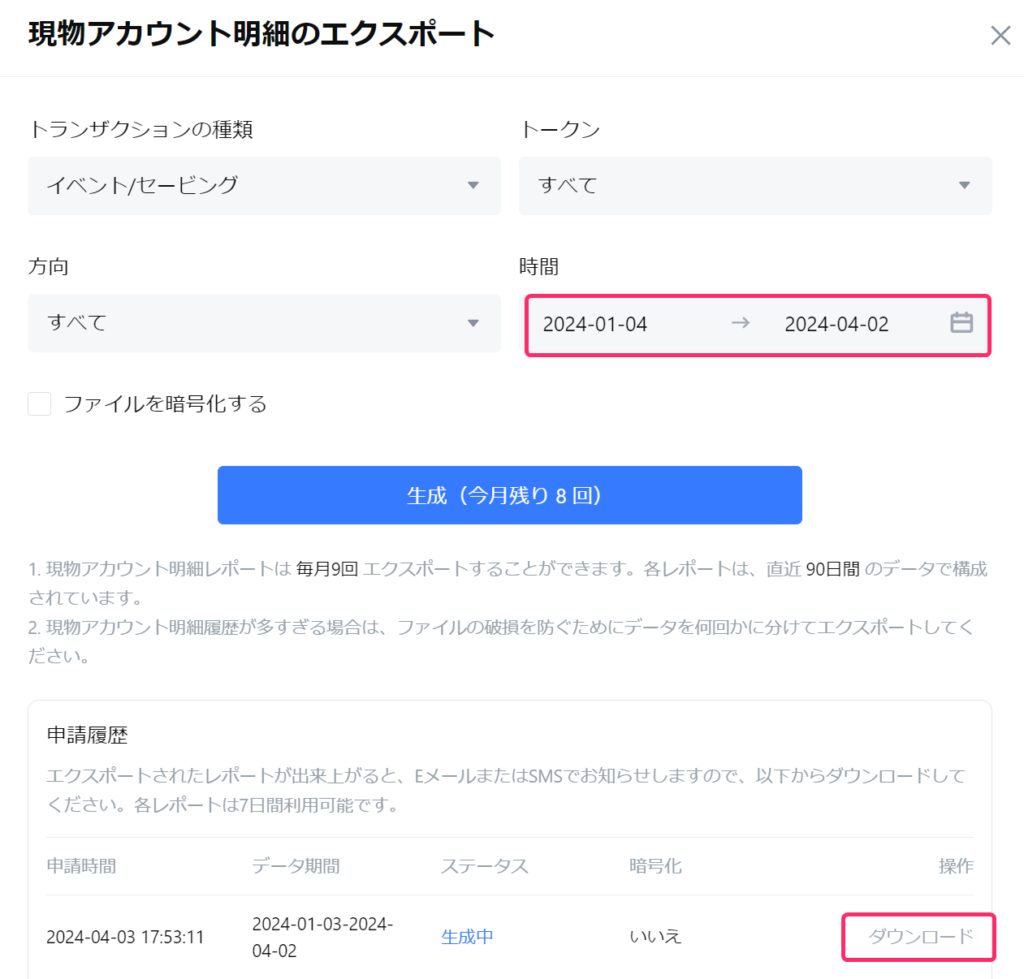今回はMEXC Globalの履歴の取得方法を説明していきます。
Gtaxでの計算に必要な取引履歴一覧
Gtaxを利用する際に、取得する必要がある取引履歴は以下の通りです。
- 取引履歴
- 入金履歴
- 出金履歴
- 先物履歴
- セービング報酬履歴
- 少額資産のMX変換履歴
取引履歴の取得方法
下記MEXCの公式サイトからログイン後、ホーム画面右上の「注文履歴」から「現物取引」をクリックします。
※ブラウザ表示のサイズによって、「注文履歴」が人型アイコンの中に隠れている場合がございます。
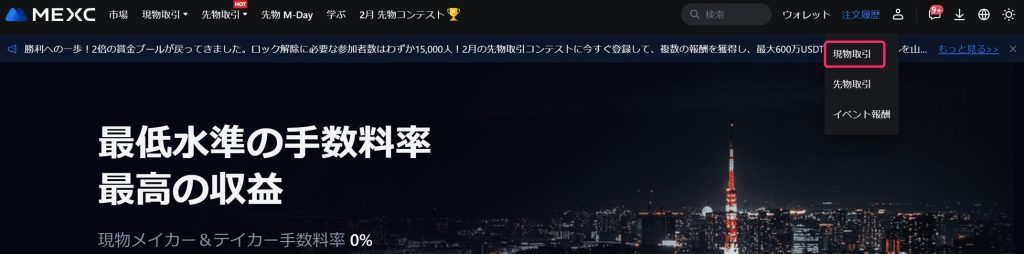
「取引履歴」タブを開き、「エクスポート」をクリックします。
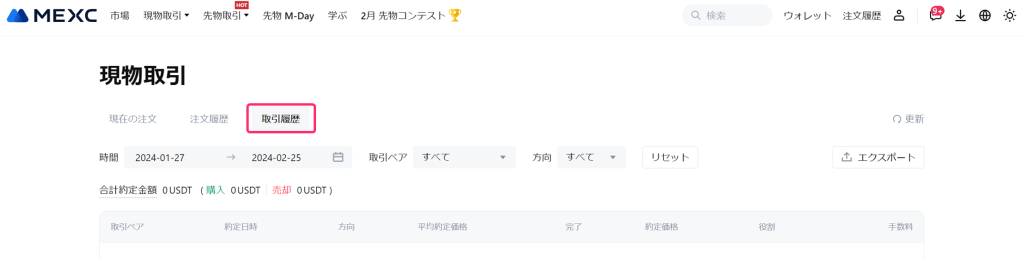
取引ペア「すべて」、方向「すべて」を選択していることを確認し、時間から期間を指定したら「生成」をクリックします。
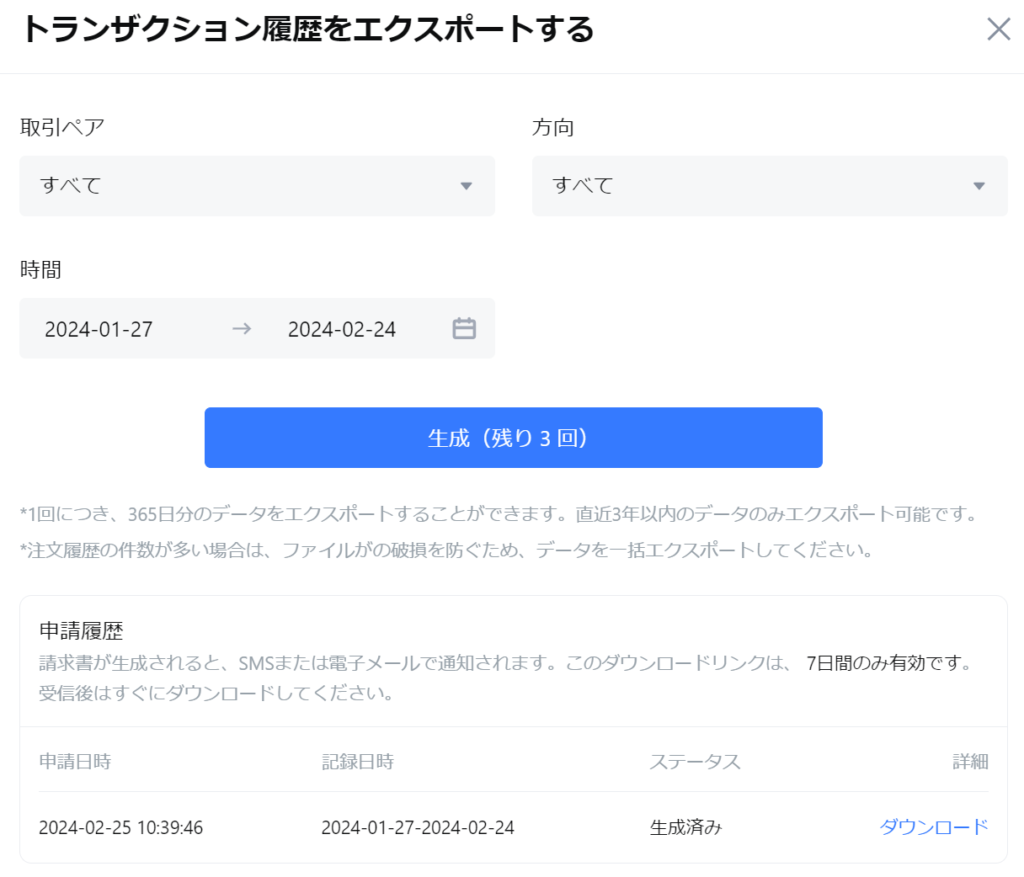
取引履歴の生成が完了しステータスが「生成済み」になりましたら、「ダウンロード」をクリックしてファイルを取得してください。
入金履歴、出金履歴の取得方法
MEXCにログイン後、ホーム画面右上の「ウォレット」から「資金調達履歴」をクリックします。
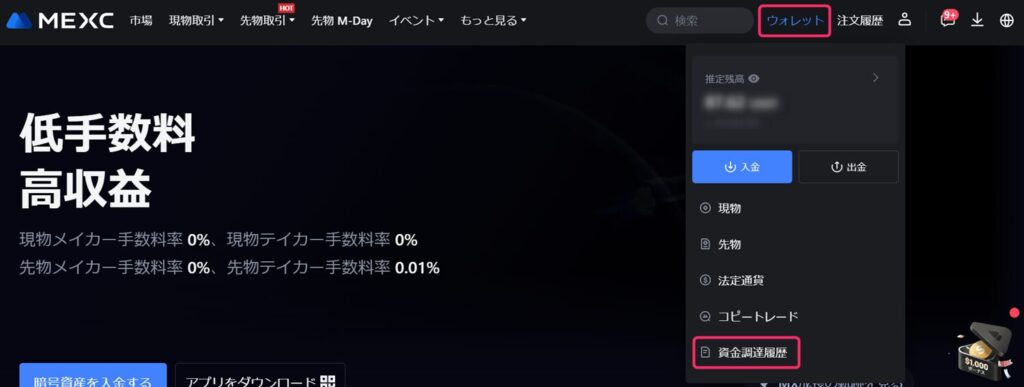
「入金」を選択していることを確認したら「エクスポート」をクリックしてください。
入金履歴をダウンロードすることができます。
出金履歴の場合は、「出金」を選択し、同様の手順でダウンロードすることができます。
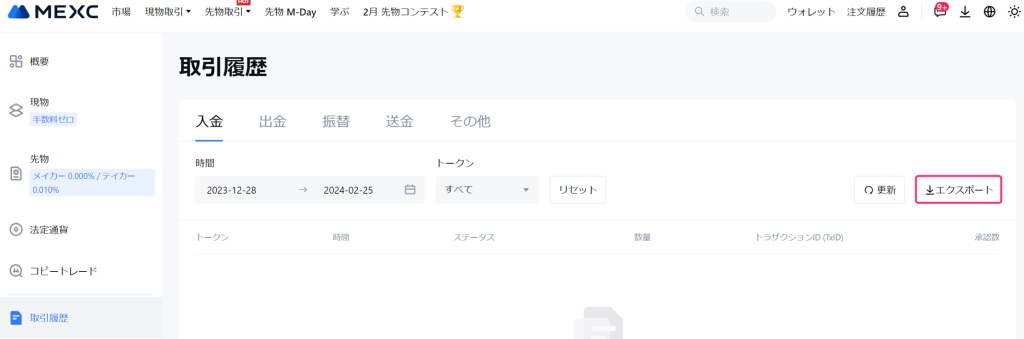
タイプが「入金」または「出金」になっていることを確認して、時間を指定し、「生成」をクリック。
アップロードエラーになるため、「ファイルを暗号化する」のチェックは必ず外してください。
ステータスが「生成済み」になりましたら、「ダウンロード」をクリックしてファイルを取得してください。
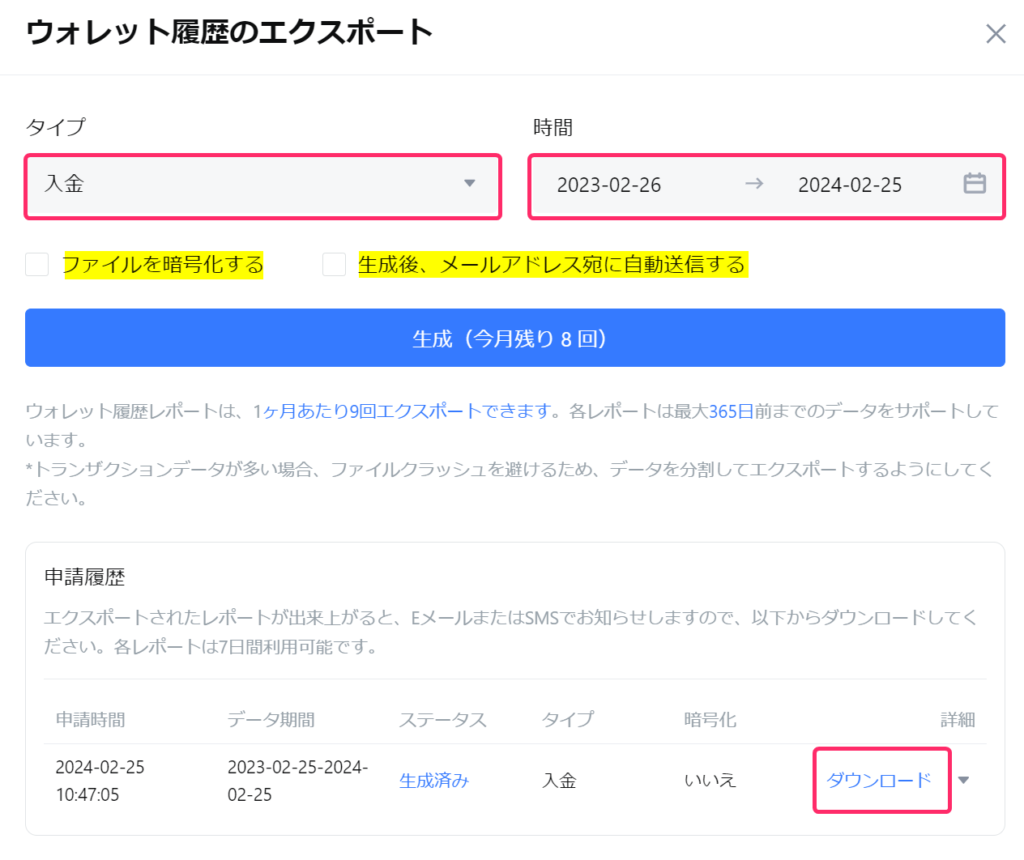
先物履歴の取得方法
MEXCにログイン後、ホーム画面右上の「注文履歴」から「先物履歴」をクリックします。
※ブラウザ表示のサイズによって、「注文履歴」が人型アイコンの中に隠れている場合がございます。

「注文と取引履歴」タブを開き、「注文履歴のエクスポート」をクリックします。
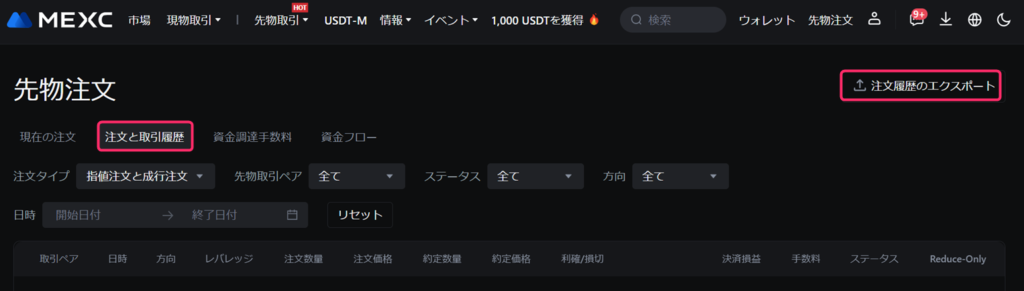
先物取引ペア「全て」、先物取引の方向「全て」を選択していることを確認し、期間を選択で「365日間」※1を指定したら、「生成」をクリックします。
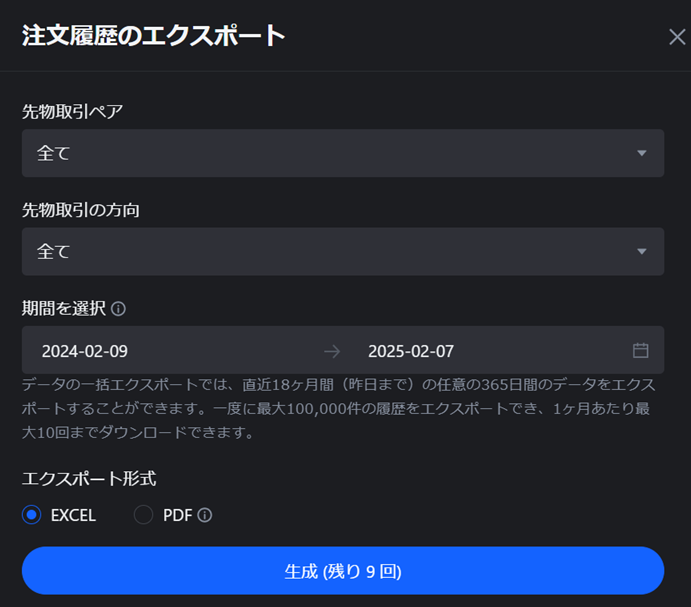
※1 他の期間はファイル形式が違いますので、必ず「過去365日間」を指定してください。
ステータスが「完了」になったら、「ダウンロード」をクリックして、ファイルが取得できます。
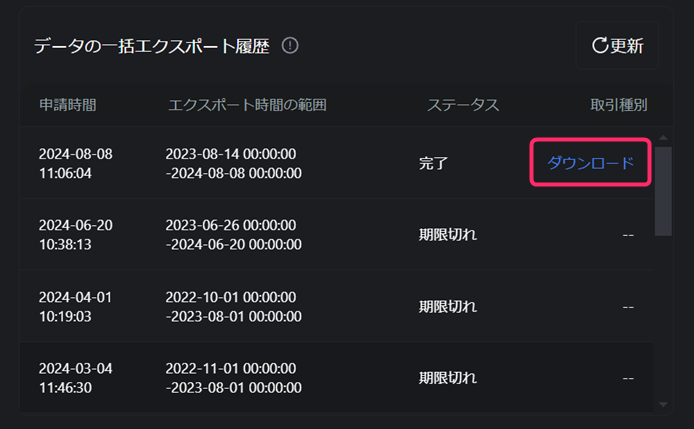
セービング報酬履歴の取得方法
MEXCにログイン後、ホーム画面右上の「ウォレット」から「現物」をクリックします。
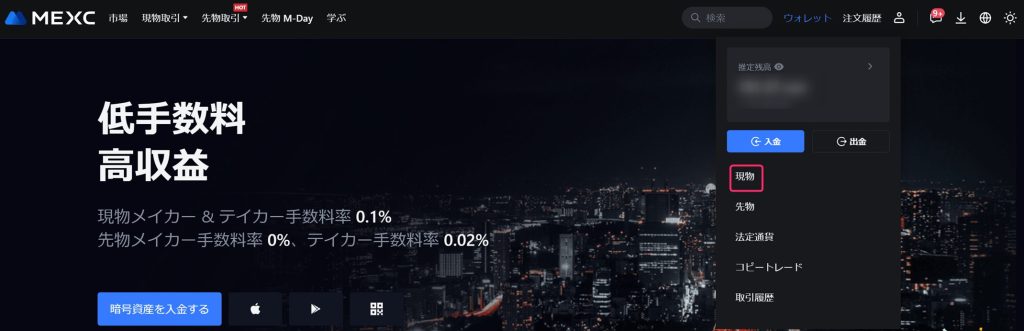
現物の現物明細をクリックします。

現物明細の「イベント/セービング」のタブを開き、「エクスポート」をクリックしてください。

トランザクションの種類が「イベント/セービング」になっていることを確認して、時間を指定し、「生成」をクリックします。
アップロードエラーになるため、「ファイルを暗号化する」のチェックは必ず外してください。
ステータスが「生成済み」になりましたら、「ダウンロード」をクリックしてファイルを取得してください。
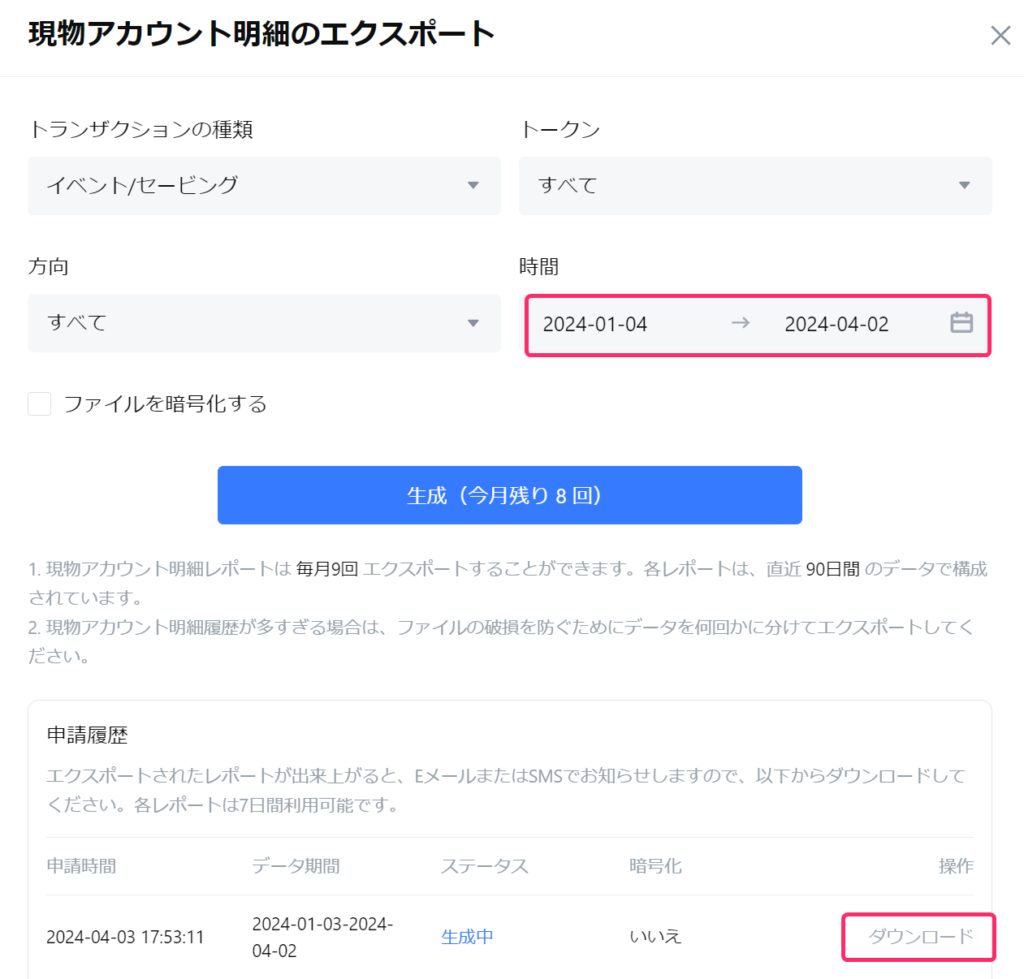
少額資産のMX変換履歴の取得方法
MEXCにログイン後、ホーム画面右上の「ウォレット」から「現物」をクリックします。
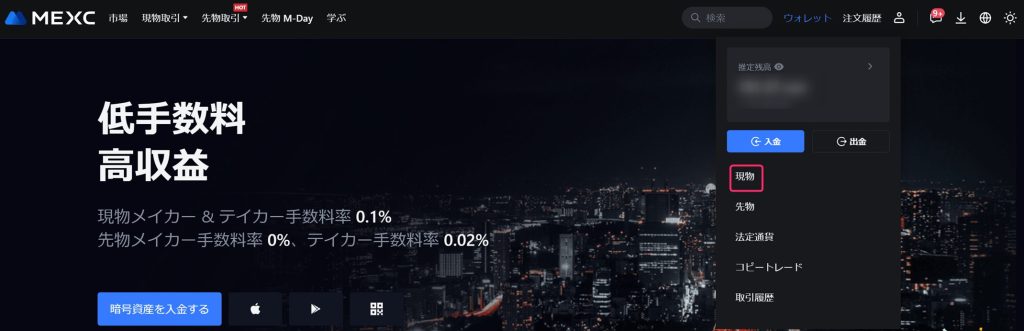
現物の現物明細をクリックします。

現物明細の「少額資産のMX変換」のタブを開き、「エクスポート」をクリックしてください。
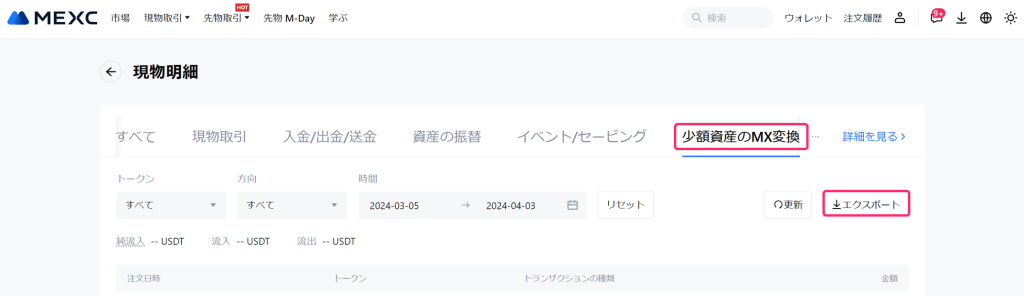
トランザクションの種類が「少額資産のMX変換」になっていることを確認して、時間を指定し、「生成」をクリック。アップロードエラーになるため、「ファイルを暗号化する」のチェックは必ず外してください。
ステータスが「生成済み」になりましたら、「ダウンロード」をクリックしてファイルを取得してください。